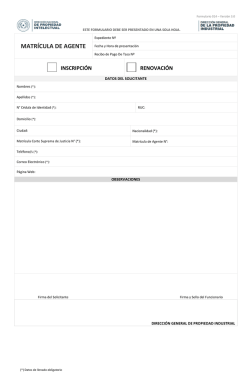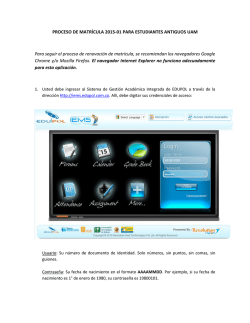GUÍA PARA OBTENER LOS REGISTROS DESDE EL SIPIAD 1
GUÍA PARA OBTENER LOS REGISTROS DESDE EL SIPIAD 1. Para generar los registros de cada docente en el Sistema de Información es necesario: A. Entrar al SI PIAD, escribiendo la dirección: localhost/piad/login.aspx en el navegador. B. Completar o ajustar los Parámetros en Sistema>Parámetros. C. Configurar el curso lectivo, disponiendo las fechas de inicio y fin de cada uno de los períodos, todos los períodos, en Sistema>Curso Lectivo>Configuración. D. Configurar las asignaturas, en Administración>Gestión de asignaturas. E. Configurar los Talleres, con sus asignaturas, en Administración>Gestión de talleres (secundaria donde aplique). F. Configurar plan de estudios de cada nivel, en Matrícula>Planes de Estudios. G. Asignar grupos por nivel, en Matrícula>Grupos>Grupos por nivel. H. Crear los expedientes del docente, en Expediente>Expedientes de los Funcionarios. Seleccionar: Nuevo. I. Asignar disponibilidad docente y asignaturas, en Unidades del Expediente>Disponibilidad. J. Asignar los docentes a grupos, Carga Académica, en Matrícula>Grupos>Gestión. K. Asignar los docentes a los subgrupos, en Matrícula>SubGrupos>Gestión/Gestión Manual (secundaria donde aplique). L. Matricular a los estudiantes. i. Si realizaron el proceso desde el principio: Matrícula>Prematrícula>Nuevo Ingreso. ii. Si llevaba notas del año anterior y promoción: Matrícula>Matrículas>Ratificación de Grupos iii. Si está ingresando la matrícula hasta ahora: Matrícula>Matrículas>Extraordinaria. M. Asignar los estudiantes a grupos, en Matrícula>Grupos>Asignar estudiantes a grupo. Si ha matriculado desde Extraordinaria se pueden asignar los estudiantes directamente a los grupos. N. Asignar los alumnos a los subgrupos, en Matrícula>SubGrupos>Formar (secundaria donde aplique). O. Realizar la matrícula por asignaturas para los estudiantes que adelantan, en Matrícula>Matrículas>Matrícula asignaturas (secundaria) 2. Obtener el registro de secundaria en el SI PIAD, por nombre del docente. A. Actualizar las plantillas (esto aplica si los registros son publicados primero que la actualización anual del sistema), Registro>Actualizar plantilla… B. Registro>Descargar registros. Preescolar y Primaria: Selecciona el curso lectivo, nivel y grupo y luego presiona “Obtener”. Secundaria y complementarias: Selecciona el curso lectivo, selecciona el nombre del funcionario de la desplegable y presiona “Obtener”. C. Acepta el mensaje que le indica donde se descarga el archivo. D. El archivo se descarga en la siguiente ubicación: C:\inetpub\wwwroot\PIAD\archivos\grupos\registro_de_actividades 3. Requisitos de configuración de características del computador A. Panel de control> Administrador de Internet Information Services (IIS)>clic en nombre de la pc>Buscar el apartado “IIS”>doble clic en Filtrado de solicitudes>Clic en “Modificar configuración de característica”>Digitar cantidad de bytes permitidos… B. Si es un sistema operativo de 64 bits, es necesario modificar que permita aplicaciones de 32 bits>Grupo de aplicaciones>Clasic .NET AppPool>doble clic en Configuración avanzada>Habilitar aplicaciones de 32 bits. C. Permisos de carpetas (aplica solo para nuevos sistemas instalados o reinstalados que nunca han utilizado el procedimiento de descarga de registros): en la dirección de la pc>C:\inetpub\wwwroot\PIAD> Archivos> clic derecho>Propiedades>Seguridad>Editar>dar control total a IIS_IUSRS, IUSR, ADMINISTRADORES Y USUARIOS. En el caso particular de IUSR si no aparece debe agregarse>agregar>escribir en la ventana que aparece IUSR y hacer clic en Aceptar. D. Debe tener instalado dos componentes: AccesRuntime y AccesDataBaseEngine, el segundo funciona de acuerdo a los bits de la versión del Office que tenga instalado en su PC. Para ello le recomendamos abrir Excel>Archivo>Ayuda>Versión…>aparecerán los bits> Ir a la página oficial de Microsoft y descargar la versión del componente según bits>Instalar en la pc Office 2010 Office 2013 Descargar AccessRuntime (este también debe instalarlo el profesor de complementarias y secundaria en la pc donde va a utilizar el registro). Descargar AccessDataBaseEngine 32 bits Descargar AccessDataBaseEngine 64 bits Para consultas y soporte técnico 1. Para recibir ayuda y soporte, es necesario ingresar al módulo de consultas, con usuario y contraseña (si no posee debe registrarse en la opción de “Nuevo usuario”). 2. El usuario es la cédula con formato (0-0000-0000). 3. Si es necesario una atención más personalizada, debe registrar la consulta, y además se utilizará la herramienta Team Viewer, en la consulta debe proporcionar su número de teléfono para contactarle, además del horario en que estará disponible, se le llamará y se le pedirá ID y Contraseña del Team Viewer. 4. Si no posee TeamViewer, puede descargarlo aquí: http://www.dgec.mep.go.cr/piad/asistencia-remota Versión2 09/03/2015 por PIAD-DEC-DGEC-MEP Versión1 15/03/2013 por PIAD-ASIS
© Copyright 2025